Dell POWEREDGE M915 User Manual
Page 37
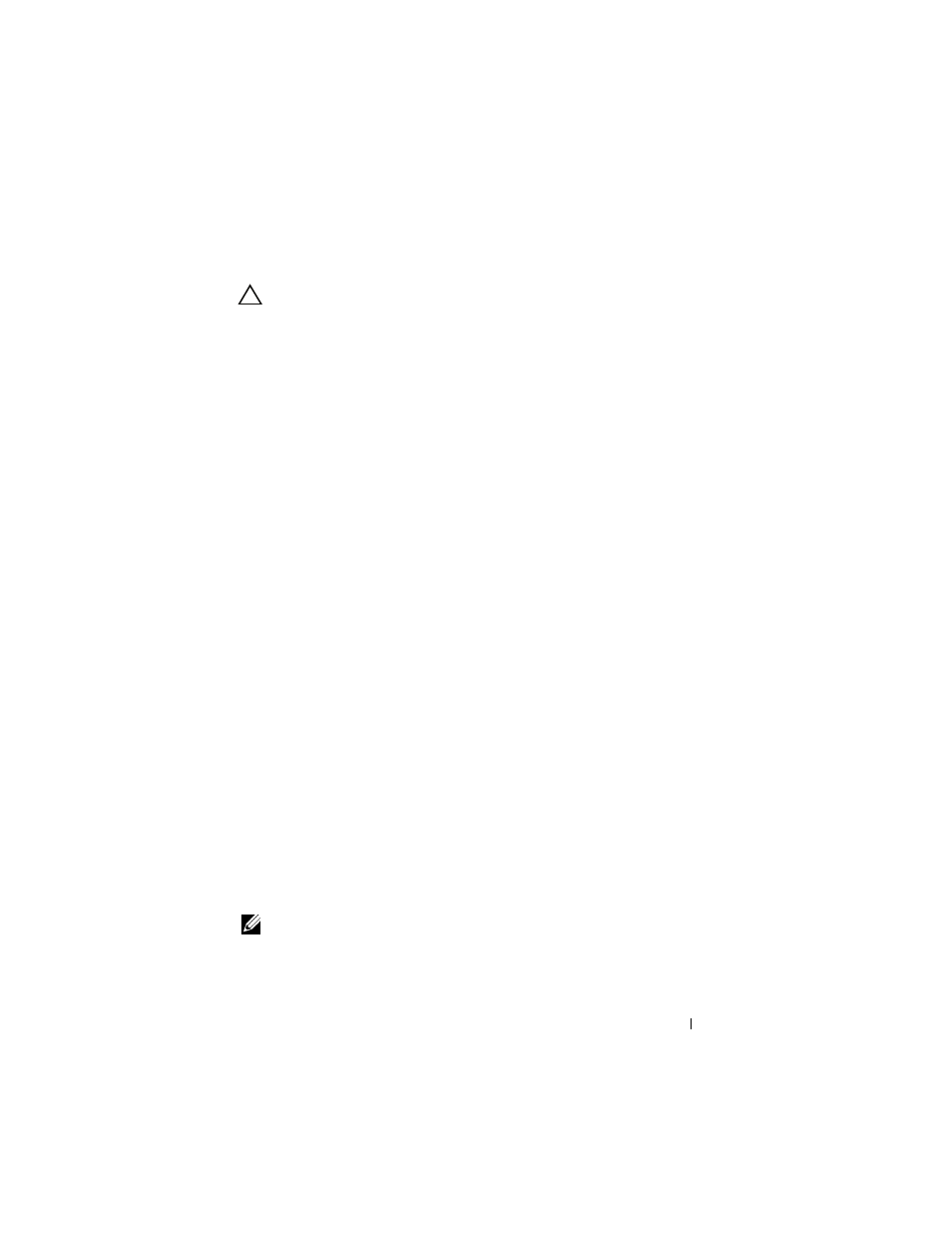
信息更新
37
更新冗余 CMC 配置中的固件
小心:
在冗余 CMC 配置中,必须更新两个模块的 CMC 固件。否则可能会导
致在 CMC 故障转移或故障回复期间出现意外行为。使用以下步骤进行冗余
CMC
部署。
1 使用 RACADM getsysinfo 命令或使用 Chassis Summary(机箱摘要)
页面(位于 Web-based interface [ 基于 Web 的界面 ] 中)查找次级或
备用 CMC。可以看到主 CMC 或活动 CMC 模块的状态指示灯呈纯
蓝色,备用 CMC 或次级 CMC 的指示灯不亮。
2 首先更新备用 CMC 上的固件。请参阅“使用基于 Web 的界面更新
3 使用 getsysinfo 命令或通过基于 Web 的界面验证次级 CMC 或备用
CMC
的固件已达到所要求的水准。
4 重新引导备用 CMC 后,更新活动或主 CMC 上的固件。
请留出 10 分钟引导备用 CMC。
请参阅“使用基于 Web 的界面更新 CMC 固件”或“使用 RACADM
5 使用 getsysinfo 命令或通过基于 Web 的界面验证活动 CMC 或主 CMC
的固件已达到所要求的水准。
6 一旦两个 CMC 都更新为相同的固件修订版本,使用 cmcchangeover
命令将左插槽中的 CMC 重设为主 CMC。
使用基于 Web 的界面更新 CMC 固件
1 登录到基于 Web 的界面。请参阅 M1000e《 配置指南》
中的“使用基于 Web 的界面登录到 CMC” 。
2 单击系统树中的 Chassis(机箱)。
3 单击 Update(更新)选项卡。此时将会显示 Updatable Components
(可更新组件)页。
4 在 Updatable Components(可更新组件)页面上,单击 CMC 名称。
显示 Firmware Update(固件更新)页面。
5 在 Value(值)字段中键入固件映像文件驻留的管理站或共享网络的路
径,或单击 Browse(浏览)导航到文件位置。
注:
默认 CMC 固件映像名称为 firmimg.cmc,且文件名不可更改。由于文件
名始终相同,所以必须分开保存不同的固件版本。
- AXIM X3 (158 pages)
- AXIM X3 (366 pages)
- AXIM X3 (178 pages)
- AXIM X3 (2 pages)
- PowerVault MD3220 (32 pages)
- PowerVault MD3220 (2 pages)
- PowerVault MD3220 (74 pages)
- PowerVault MD3220 (28 pages)
- PowerVault MD3220 (32 pages)
- PowerVault MD3220 (32 pages)
- PowerVault MD3220 (237 pages)
- PowerVault MD3220 (32 pages)
- PowerVault MD3220 (32 pages)
- PowerVault MD3220 (388 pages)
- PowerVault MD3220 (32 pages)
- PowerVault MD3220 (6 pages)
- PowerVault MD3220 (174 pages)
- PowerVault MD3220 (32 pages)
- PowerVault MD3220 (76 pages)
- PowerVault MD3220 (11 pages)
- PowerVault MD3220 (76 pages)
- PowerVault MD3220 (272 pages)
- PowerVault 114x (7 pages)
- PowerVault 114x (49 pages)
- PowerVault MD3200i (34 pages)
- POWERVAULT MD3600F (17 pages)
- PowerVault MD3200i (32 pages)
- POWERVAULT MD3600F (90 pages)
- POWERVAULT MD3620F (16 pages)
- POWERVAULT MD3600F (38 pages)
- POWERVAULT MD3600F (318 pages)
- PowerVault MD3200i (32 pages)
- PowerVault MD3200i (75 pages)
- PowerVault MD3200i (32 pages)
- PowerVault MD3200i (32 pages)
- POWERVAULT MD3600F (90 pages)
- PowerVault MD3200i (21 pages)
- PowerVault MD3200i (32 pages)
- PowerVault MD3200i (32 pages)
- POWERVAULT MD3600F (2 pages)
- POWERVAULT MD3600F (222 pages)
- PowerVault MD3200i (22 pages)
- PowerVault MD3200i (32 pages)
- POWERVAULT MD3600F (2 pages)
- POWERVAULT MD3600F (222 pages)
